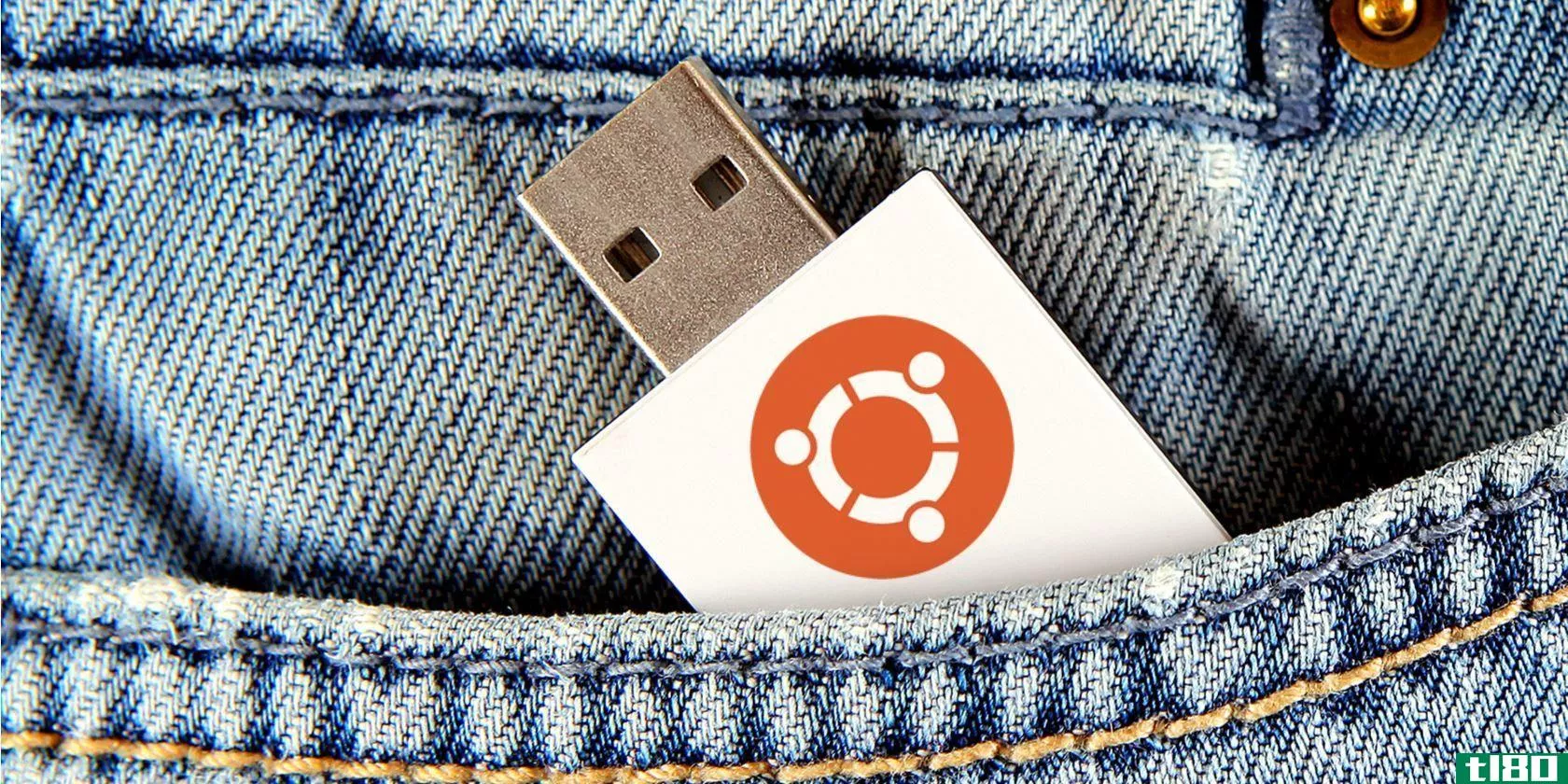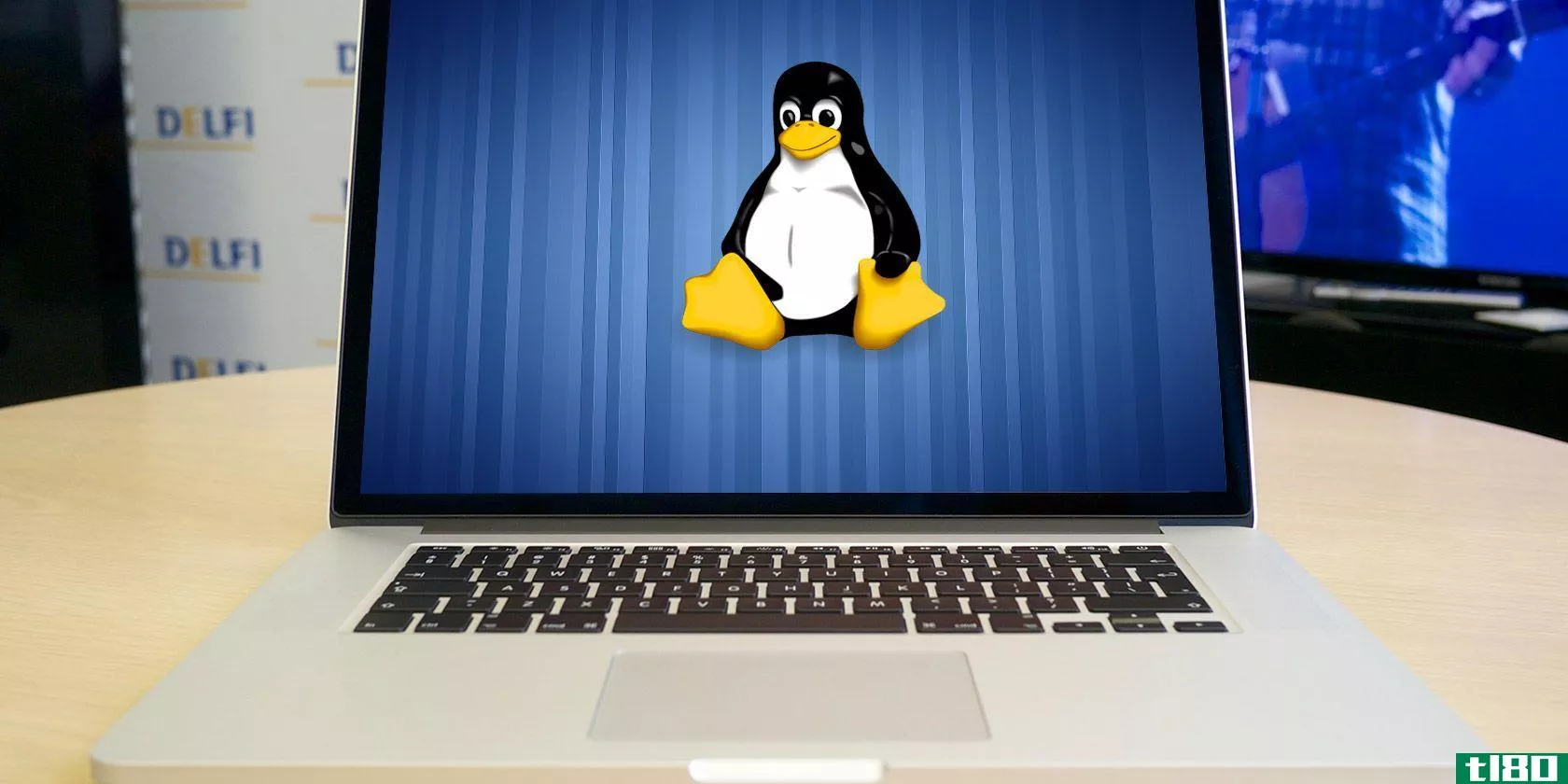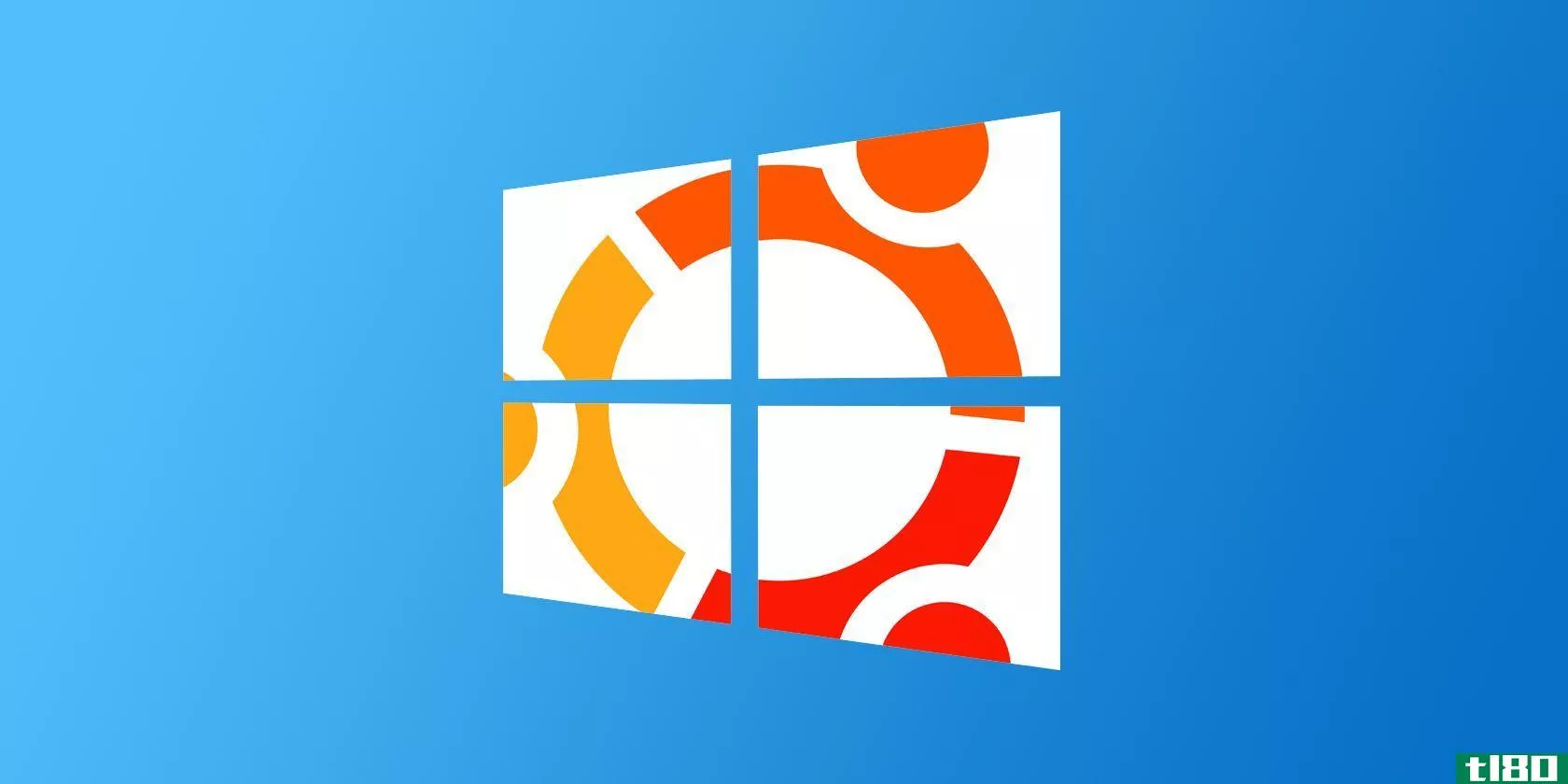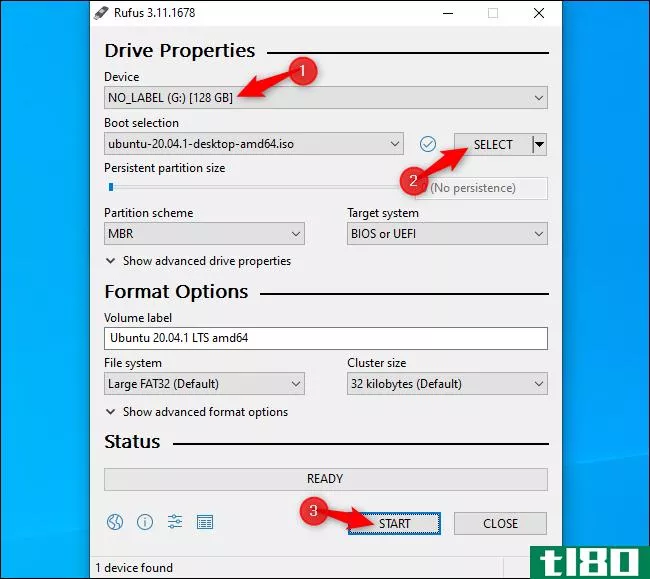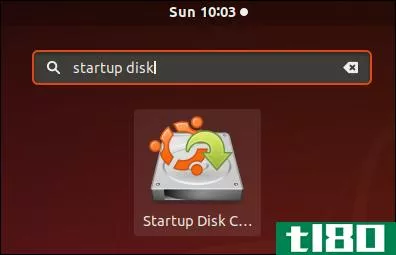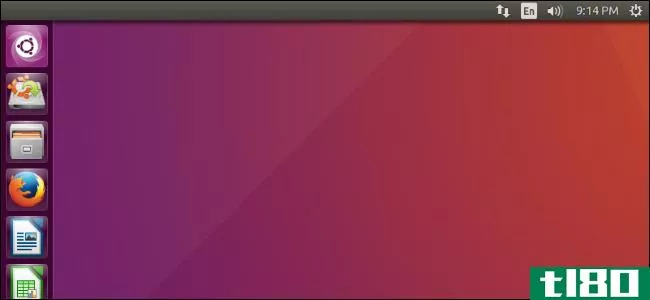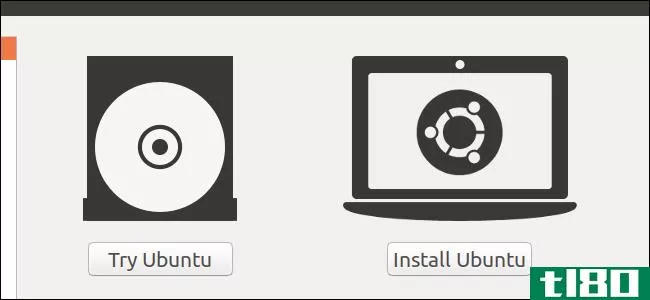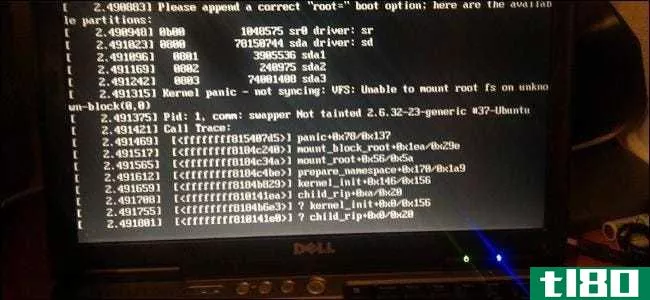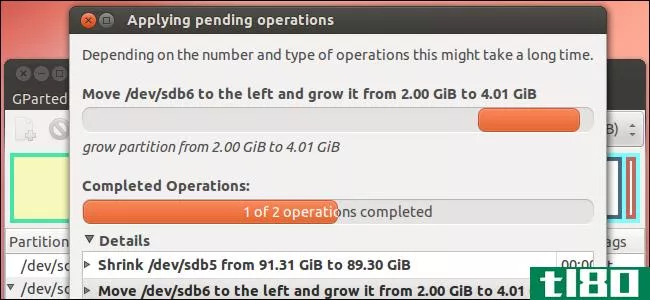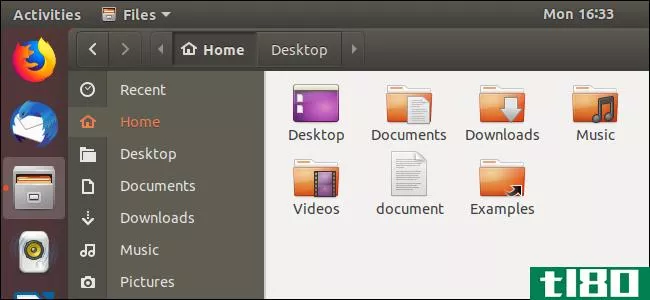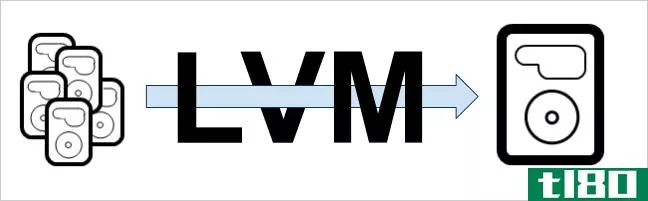如何创建带有持久存储的实时ubuntu usb驱动器
Linux live USB驱动器通常在每次启动时都是空白的。你可以启动它,安装程序,保存文件,更改设置。但是,一旦重新启动,所有更改都将被清除,您将返回到一个新的系统。这可能很有用,但是如果你想让一个系统从你离开的地方恢复过来,你可以创建一个带有持久存储的实时USB。
持久性存储的工作原理
创建具有持久性的USB驱动器时,将为持久性覆盖文件分配最多4 GB的USB驱动器。对系统所做的任何更改(例如,将文件保存到桌面、更改应用程序中的设置或安装程序)都将存储在覆盖文件中。无论何时在任何计算机上启动USB驱动器,您的文件、设置和安装的程序都会在那里。
这是一个理想的功能,如果你想保持一个活的Linux系统在一个USB驱动器上,并在不同的PC上使用。你不必设置你的系统从零开始,每次启动。如果你只是用一个USB驱动器来安装Ubuntu,然后再从硬盘上运行它,你就不需要持久性了。
有一些限制。你不能修改系统文件,比如内核。无法执行主要系统升级。也不能安装硬件驱动程序。但是,您可以安装大多数应用程序。您甚至可以更新大多数已安装的应用程序,因此您可以确保您的持久USB驱动器具有您喜欢的最新版本的web浏览器。
持久性并不适用于所有Linux发行版。我们用最新版本的Ubuntu 18.04 LTS和Ubuntu 19.04 LTS测试了它,它可以正常工作。它还应该与基于Ubuntu的Linux发行版配合使用。过去,我们也很幸运戴着软呢帽。只需下载适当的ISO文件并按照下面的说明进行操作。
更新:我们推荐Rufus在Windows上轻松创建liveu**驱动器,它现在在最新版本中支持持久存储。以前的版本没有,因此需要执行以下过程。如果您使用的是Windows并且希望避免下面的Linux命令行进程,请尝试Rufus。
相关:如何创建一个可引导的Linux USB闪存驱动器,简单的方法
如何在ubuntu上创建持久的ubuntu u**驱动器
你需要一台已经运行Ubuntu的计算机来执行这个过程。您还需要一个具有足够存储容量的USB驱动器来设置持久性。我们使用的是16GB的硬盘,但8GB的硬盘也可以。驱动器越大,存储空间就越持久。
grub、boot和Ubuntu分区占用的空间不到2GB。USB驱动器上剩余的空间将用于casper rw和u**data分区。
casper rw分区用于持久存储。例如,您安装的软件和设置文件将存储在这里。
u**data分区将使用NTFS文件系统格式化。它将可供Linux、Windows和macOS访问。这个分区也可以从USB驱动器上的实时Ubuntu中获得。这意味着从另一台计算机复制到u**data分区的任何文件都可以访问您的实时Ubuntu。
换句话说,u**data分区在你的实时Ubuntu和你**USB驱动器的任何其他计算机之间充当一个“共享文件夹”。那很酷。
下面的屏幕截图显示了在16gb驱动器上生成的分区的外观。
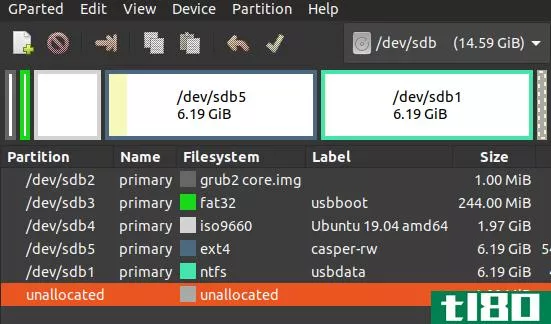
虽然在研究本文时使用了16gbu**驱动器,但8gbu**驱动器也同样适用。它的存储空间会更少。
首先,你必须下载你想放在USB驱动器上的Ubuntu ISO文件。
注意:如果你正在从一个实时磁盘创建一个实时USB驱动器,在继续之前,请确保Ubuntu的Universe存储库已启用。可以通过运行以下命令来执行此操作:
sudo add-apt-repository universe其次,你要使用的工具叫做mku**。它不是标准Ubuntu安装的一部分。您需要安装它。为此,请输入以下三个命令。第一个命令添加mku**存储库,以便Ubuntu知道从哪里安装mku**。
sudo add-apt-repository ppa:mku**/ppa
下一个命令强制Ubuntu刷新已注册存储库的包列表。
sudo apt-get update
我们现在可以使用以下命令继续安装mku**包:
sudo apt install --install-recommends mku** mku**-nox u**-pack-efi
mku**程序在识别USB驱动器方面做得非常好。那太好了,但是没有什么比你自己知道更好的了。当mku**告诉您它将完全擦除某个特定的驱动器时,您可以确定它是您计划使用的USB驱动器,而不是系统上的其他设备。
在终端窗口中,键入以下命令。l**lk命令列出计算机上的块设备。每个驱动器都有一个与其关联的块设备。
l**lk
l**lk的输出将显示当前连接到计算机的驱动器。这台机器上有一个叫做sda的内部硬盘,还有一个叫做sda1的分区。
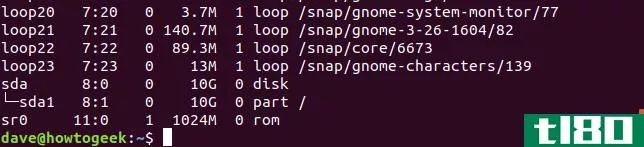
**USB驱动器,再次使用l**lk命令。l**lk的输出将发生更改。USB驱动器现在将列在输出中。
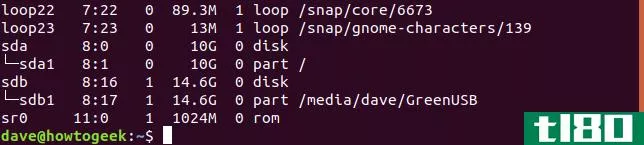
列表中有一个名为sdb的新条目。它有一个叫做sdb1的分区。那是U盘。
如果您的计算机中已有多个驱动器,则USB驱动器的名称将不同。不管它是如何命名的,以前的l**lk列表中没有的设备必须是USB驱动器。
一旦你知道你的USB驱动器是哪个设备,你就可以启动mku**了。按超级(Windows)键并键入“mku**”。将出现mku**图标。单击图标或按Enter键。
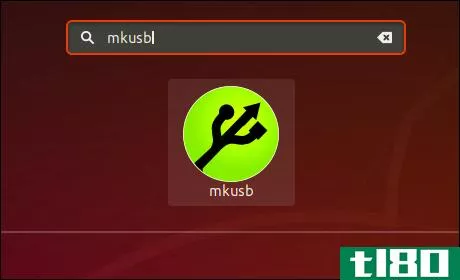
一个对话框将询问您是否希望运行mku**的dus(dou** Stuff)版本。点击“是”按钮。
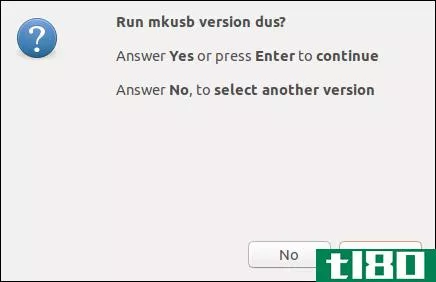
一个黑色背景的终端窗口将出现,一个对话框将提示您输入密码。输入密码并单击“确定”按钮。
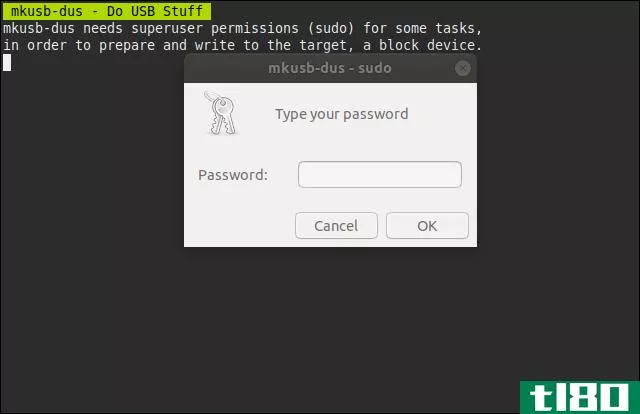
警告:此过程将擦除USB驱动器的内容!
单击警告对话框中的“确定”确认您理解此点。
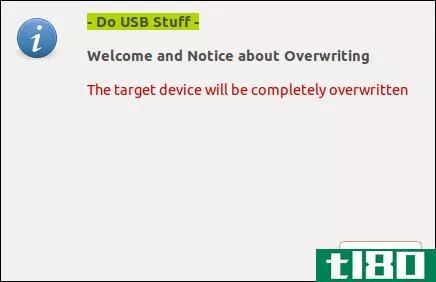
单击列表中的“安装(启动设备)”条目,然后单击“确定”按钮。
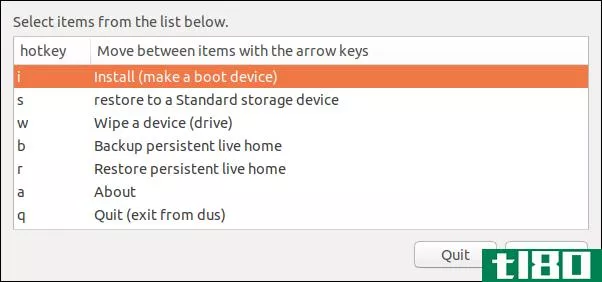
在列表中选择“'Persistent live'–only Debian and Ubuntu”条目,然后单击“OK”按钮。
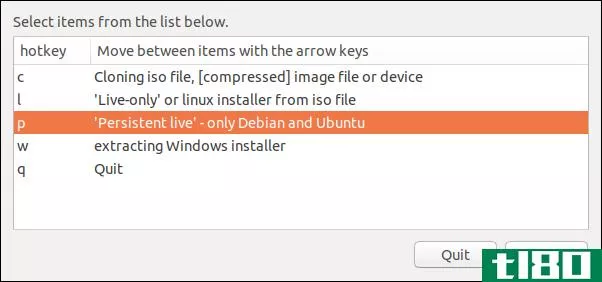
将出现一个文件浏览器对话框。浏览到您下载的ubuntuiso文件,选择它,然后单击绿色的“OK”按钮。
在下面的截图中,我们从下载文件夹中选择了ubuntu19.04iso映像。
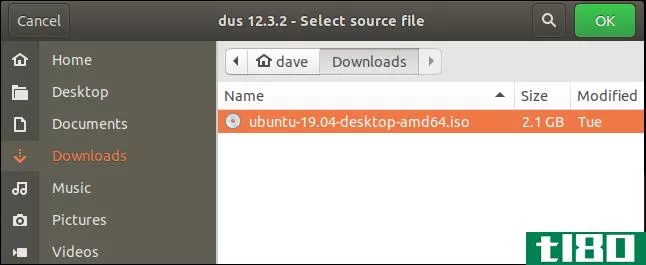
您将看到连接到计算机的USB驱动器的列表。这允许您选择适当的USB驱动器。
只有一个USB驱动器连接到本文使用的测试机。正如我们上面确认的,它被称为sdb。我们已经确认这是我们想要使用的USB驱动器,所以我们可以放心地继续。单击“确定”按钮。
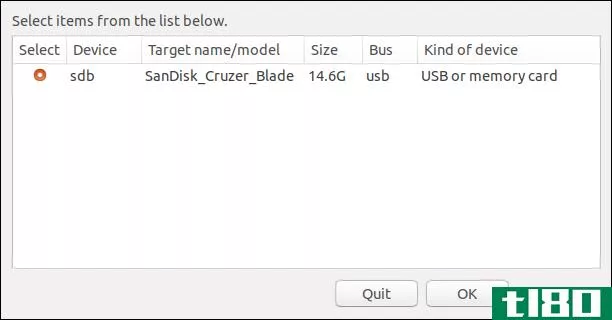
当下面显示的对话框出现时,在列表中选择“u**packefi(ISO文件的默认grub)”条目并单击“OK”按钮。
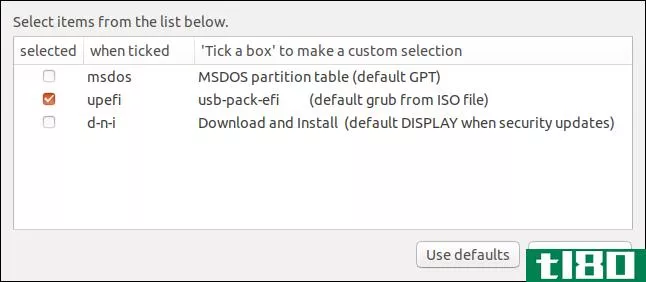
你还有一个选择。您可以选择casper rw分区中持久存储的存储空间百分比。其余部分将用于u**data分区,该分区具有NTFS文件系统,也可以从Windows pc和mac访问。
如果您希望USB驱动器上的可用空间在这两个分区之间平均共享,请将滑块保留为其默认值,然后单击“确定”按钮。
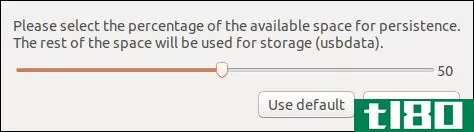
现在,我们只需要告诉mku**,我们对所有的选择都很满意,应该继续。
要清楚的是,这是最后一点,你可以退出。如果确定要继续,请选择“Go”单选按钮并单击“Go”按钮。
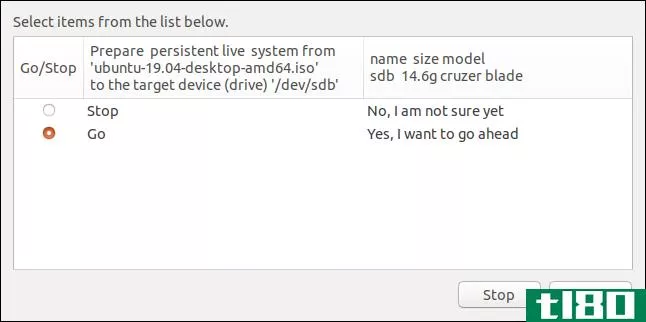
进度条显示了创建过程离完成的距离。
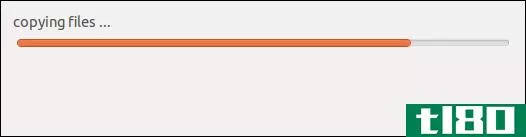
创建的最后一个阶段是将文件系统缓冲区刷新到USB驱动器。你也被建议等待,直到你看到短语“工作完成”。这将表明进程已完成。
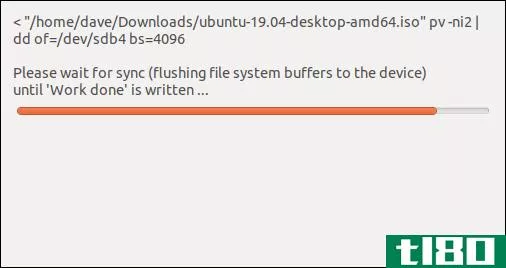
流程完成后,您将看到一个对话框,其中“工作完成”以绿色突出显示。单击“确定”按钮。如果出现任何其他对话框,请单击“退出”按钮将其关闭。
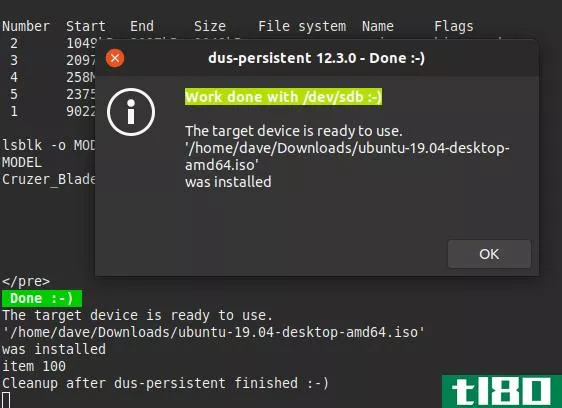
更多的输出行将在终端窗口中滚动。准备好后,系统将提示您按“回车”。
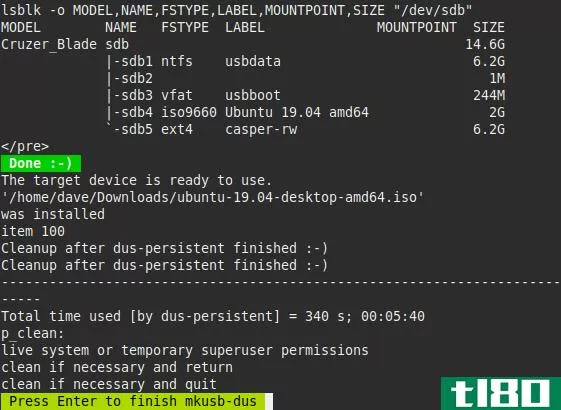
按“回车”键时,终端窗口将关闭。现在,您可以重新启动计算机并从USB驱动器引导,也可以拔下USB驱动器,将其带到另一台计算机,然后在那里引导。
相关:如何引导您的电脑从光盘或USB驱动器
如何在windows上创建一个持久的ubuntu u**驱动器
更新:我们被告知下面的方法(使用Linux-liveu**-Creator)不再适用于最新版本的Ubuntu。您将需要改用上述方法。
你需要一个足够大的USB驱动器来设置持久性。Ubuntu本身声称它需要2GB的存储空间在USB驱动器上,你还需要额外的空间来存储持久性存储。所以,如果你有一个4GB的USB驱动器,你只能有2GB的持久存储。要获得最大的持久存储容量,您需要一个大小至少为6gb的USB驱动器。
不幸的是,Ubuntu官方推荐用于在Windows上创建实时Ubuntu USB驱动器的Rufus工具不支持创建具有持久存储的系统。虽然我们建议使用Rufus来创建大多数Ubuntu live USB驱动器,但是对于这个特殊的工作,我们必须使用不同的工具。(更新:Rufus的最新版本现在支持持久存储!)
下载你想放在USB驱动器和Linux Live USB Creator应用程序上的ubuntuiso文件。
将要使用的USB驱动器**计算机的USB端口,然后启动刚刚安装的“LiLi USB Creator”应用程序。
在“Step 1:Choose Your Key”(步骤1:选择密钥)框中选择要使用的USB驱动器。
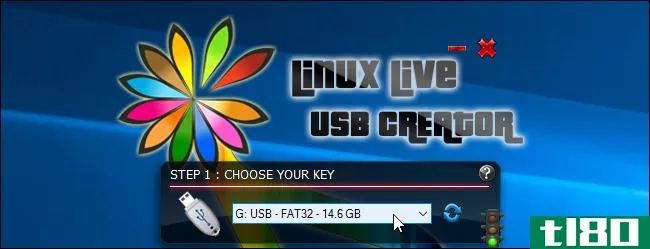
提供下载的Ubuntu ISO文件。单击“第2步:选择源”下的“ISO/IMG/ZIP”按钮,浏览到计算机上的.ISO文件,然后双击它。
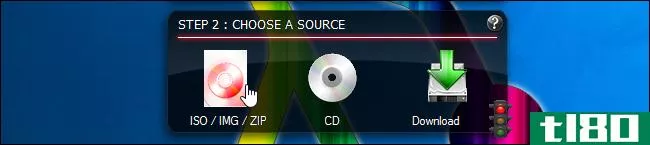
使用“步骤3:持久性”部分中的选项选择要在USB驱动器上用于持久性存储的空间。将滑块一直向右拖动以选择最大存储量。

您现在已经配置了所有需要配置的设置。要创建带有永久存储的实时USB驱动器,请单击“步骤5:创建”下的lightning图标。
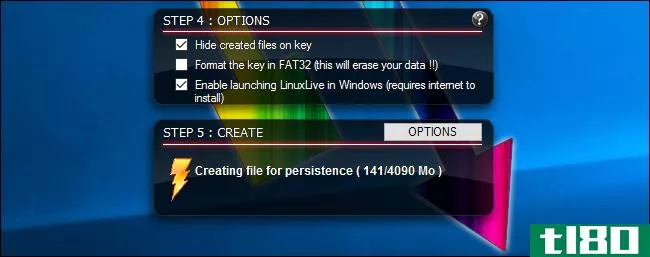
给工具一些时间来创建驱动器。当这个过程完成后,你会看到一个“你的LinuxLive密钥现在已经准备好了!“信息。现在,您可以重新启动计算机并从USB驱动器引导,也可以拔下USB驱动器,将其带到另一台计算机,然后在那里引导。
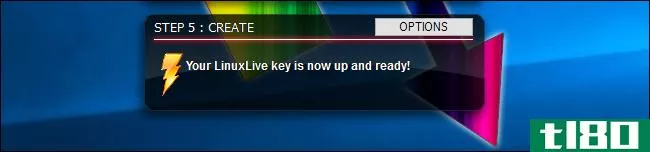
要确认持久性存储正常工作,请启动USB驱动器并在桌面上创建文件夹,或将文件保存到桌面。然后,关闭系统并再次启动实时USB驱动器。你应该看到你放在桌面上的文件夹或文件。
- 发表于 2021-04-08 15:08
- 阅读 ( 181 )
- 分类:互联网
你可能感兴趣的文章
livecd的50个酷用法
...什么是live CD?它是一个完整的操作系统,在CD、DVD、闪存驱动器或其他可引导媒体上。有了这个,你就可以启动你的电脑,不管你的电脑可能有什么软件问题。 ...
- 发布于 2021-03-12 09:39
- 阅读 ( 363 )
随身携带一个可移植的ubuntu安装
... 同时,在USB拇指驱动器上安装桌面操作系统也有一些关键优势。首先,你选择的平台突然停止的可能性很小。如果是这样,只需切换到不同的Linux操作系统。还有一个附加的可移植性因素...
- 发布于 2021-03-14 12:32
- 阅读 ( 209 )
如何在mac上安装和双引导linux
...在Mac上安装Linux,您需要一个至少有2GB存储空间的USB闪存驱动器。在将来的一步中,你将删除这个闪存驱动器,以便安装Ubuntu安装程序,所以请确保你首先备份了所有重要的文件。 ...
- 发布于 2021-03-18 04:03
- 阅读 ( 381 )
如何在windows10上安装ubuntu:3个简单的方法尝试
...换,以及在不使用livecd的情况下方便地测试操作系统(从驱动器运行Linux发行版时,您无法轻松切换到Windows),您可以考虑使用虚拟机。 ...
- 发布于 2021-03-22 20:35
- 阅读 ( 269 )
如何安装linux
...映像”功能将ISO文件刻录到光盘。不过,你可能会想用USB驱动器代替USB驱动器,因为USB驱动器比DVD快,可以在任何有DVD驱动器的电脑上工作。 以下是在Windows上创建可引导Linux USB驱动器所需的内容: 您选择的Linux发行版的ISO文件...
- 发布于 2021-04-01 12:11
- 阅读 ( 193 )
linux下如何将iso文件刻录到usb驱动器
...传统上将ISO文件刻录成DVD或CD,但许多计算机不再有光盘驱动器。创建一个可引导的USB驱动器是一个更好的解决方案,它可以在大多数计算机上工作,并且可以更快地引导、运行和安装。 可引导linux u**驱动器的工作原理 像livecd...
- 发布于 2021-04-03 14:14
- 阅读 ( 311 )
最适合初学者的linux发行版
...安装和使用。 相关:如何创建一个可引导的Linux USB闪存驱动器,简单的方法 Linux发行版现在非常容易尝试。你只需要下载它们并使用一个工具来创建一个可引导的USB驱动器或刻录一个可引导的DVD。然后,您可以重新启动计算机...
- 发布于 2021-04-07 14:09
- 阅读 ( 347 )
创建可引导windows或linux usb驱动器的最佳免费工具
如果您需要安装Windows或Linux,但无法访问CD/DVD驱动器,则可引导USB驱动器是解决方案。您可以引导到USB驱动器,使用它来运行操作系统安装程序,就像CD或DVD一样。 我们收集了一些免费程序的链接,这些程序允许您轻松设置USB...
- 发布于 2021-04-08 09:09
- 阅读 ( 185 )
如何创建带有持久存储的实时ubuntu usb驱动器
Linux live USB驱动器通常在每次启动时都是空白的。你可以启动它,安装程序,保存文件,更改设置。但是,一旦重新启动,所有更改都将被清除,您将返回到一个新的系统。这可能很有用,但是如果你想让一个系统从你离开的地...
- 发布于 2021-04-08 15:08
- 阅读 ( 181 )
如何创建一个可引导的linux usb闪存驱动器,简单的方法
可引导USB驱动器是安装或尝试Linux的最佳方式。但像Ubuntu这样的大多数Linux发行版只提供ISO光盘映像文件供下载。你需要一个第三方工具来将ISO文件转换成可引导的USB驱动器。 你需要下载一个ISO文件来完成这个任务,我们将在...
- 发布于 2021-04-08 15:16
- 阅读 ( 159 )